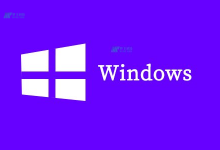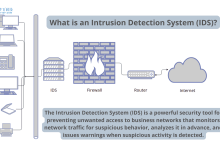Conda是一个免费的开源软件,用于管理和安装数据科学和机器学习环境的包和软件。它可以在windows、macOS和Linux上运行,本文将着重介绍如何在Linux上安装Conda。
Step 1:下载Conda
在Anaconda官网上下载适合您的Linux发行版的Conda安装程序。根据您的需求选择Miniconda或Anaconda,后者包括一些预安装的包,而前者只包含Conda和Python。我们建议选择Miniconda,因为它更轻盈且可以根据需要手动安装所需的包。
下载程序的命令如下:
“`wget https://repo.anacond/miniconda/Miniconda3-latest-Linux-x86_64.sh“`
或者,如果您选择下载Anaconda,则可以使用以下命令:
“`wget https://repo.anacond/archive/Anaconda3-latest-Linux-x86_64.sh “`
Step 2:运行安装程序
下载完成后,转到下载目录并为安装程序添加可执行权限。要这样做,请使用以下命令:
“`chmod +x Miniconda3-latest-Linux-x86_64.sh“`
接下来,运行程序:
“`./Miniconda3-latest-Linux-x86_64.sh“`
或者,如果您选择了Anaconda,请使用以下命令:
“`./Anaconda3-latest-Linux-x86_64.sh“`
安装程序会向您询问一些问题以确定安装位置和其他选项。只需按照提示进行操作即可。
Step3:设置环境变量
要在终端中使用Conda,您需要将其添加到PATH环境变量中。可以使用以下命令在.bashrc文件中添加Conda:
“`export PATH=”/home/yourusername/miniconda3/bin:$PATH”“`
或者,如果您安装的是Anaconda,则需要替换路径中的“miniconda3”为“anaconda3”。
记得使用您的用户名替换“yourusername”。
Step 4:测试安装
现在,打开一个新的终端窗口并输入以下命令,以确保Conda已正确安装并且PATH已正确设置:
“`conda list“`
如果一切正常,您将看到已安装的包列表。
Step 5(可选):创建新环境
Conda更好的部分之一是能够创建多个独立的环境。这可确保您可以在不影响任何已安装的软件包的情况下测试和安装新软件包。
要创建一个名为“myenv”的新环境,请运行以下命令:
“`conda create –name myenv“`
可以在创建环境时添加软件包。例如,要创建一个名为“myenv”并包含numpy和pandas的环境,请输入以下命令:
“`conda create –name myenv numpy pandas“`
创建环境后,使用以下命令激活它:
“`conda activate myenv“`
本文提供了一个简洁易行的教程,展示了如何在Linux上安装和设置Conda。现在,您已经准备好开始使用Conda,并且可以开始添加环境和软件包。
相关问题拓展阅读:
- LINUX 环境下移动conda位置
LINUX 环境下移动conda位置
1、vim编辑 ~/.bashrc,加入conda\bin的锋誉森路径到环境变量
2、用vim编辑,修改以下文件的首行,改成现在的路径。虚州需要修改conda
文件夹
下
./bin/conda
./bin/activate
./bin/deactivate
./bin/pip
./银亩condabin/conda
./etc/profile.d/conda.sh
然后conda activate xxx重启环境。
关于conda 安装 linux的介绍到此就结束了,不知道你从中找到你需要的信息了吗 ?如果你还想了解更多这方面的信息,记得收藏关注本站。

 国外主机测评 - 国外VPS,国外服务器,国外云服务器,测评及优惠码
国外主机测评 - 国外VPS,国外服务器,国外云服务器,测评及优惠码